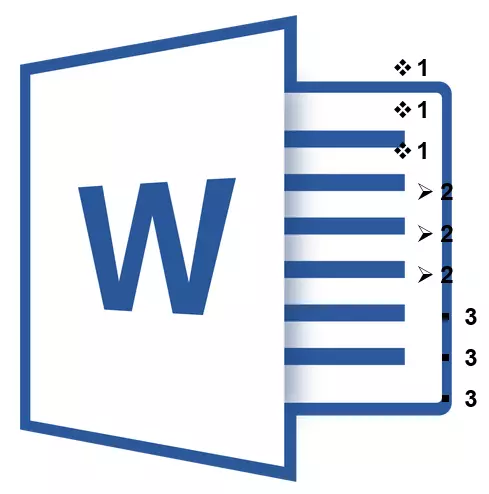
Олон түвшний жагсаалт нь янз бүрийн түвшний индекстэй элементүүдийн жагсаалт юм. Microsoft Word Prom програм нь хэрэглэгчийн тохирох хэв маягийг сонгох боломжтой жагсаалтуудын цуглуулгыг танилцуулж байна. Мөн та үүнд олон түвшний жагсаалтад шинэ хэв маяг үүсгэж болно.
Хичээл: Үг, үгээр нь цагаан толгойн дарааллаар чиглүүлнэ
Баригдсан цуглуулга бүхий жагсаалтад оруулах загварыг сонгоно уу
1. Олон түвшний жагсаалт эхлэх ёстой баримт бичгийн газар дээр дарна уу.
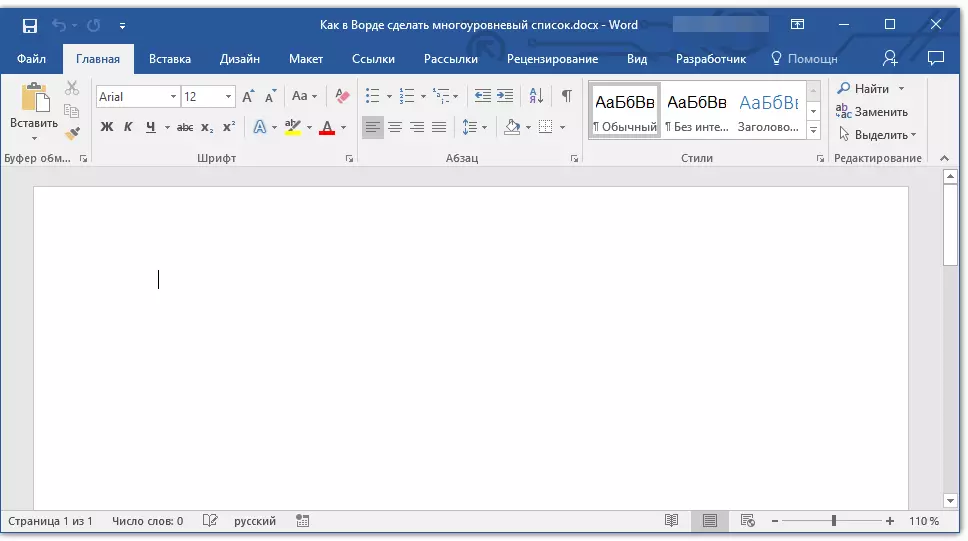
2. Товчлуур дээр дарна уу "Олон түвшний жагсаалт" Бүлэгт байрладаг "Параграф" (таб "Гэр").
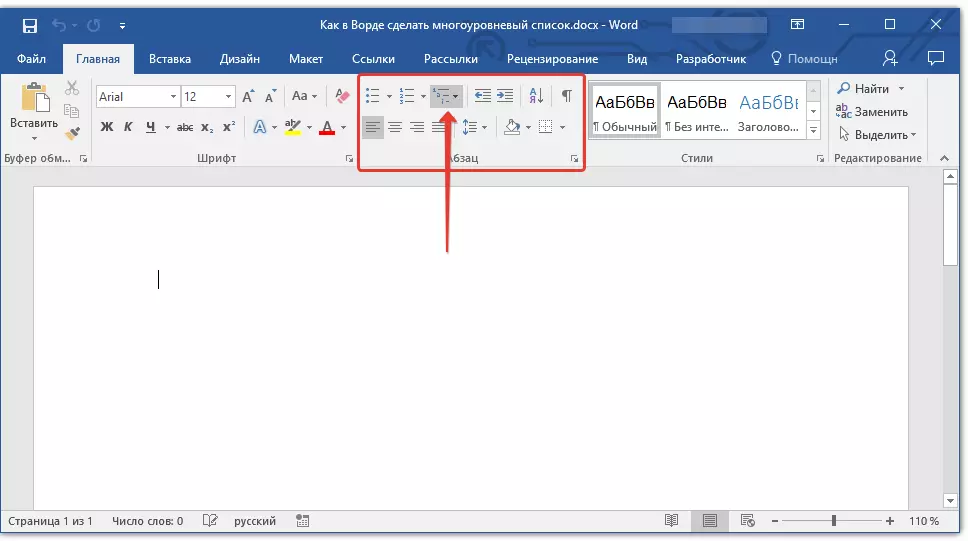
3. Цуглуулганд танилцуулсан хүмүүсийн олон тооны жагсаалтыг сонго.
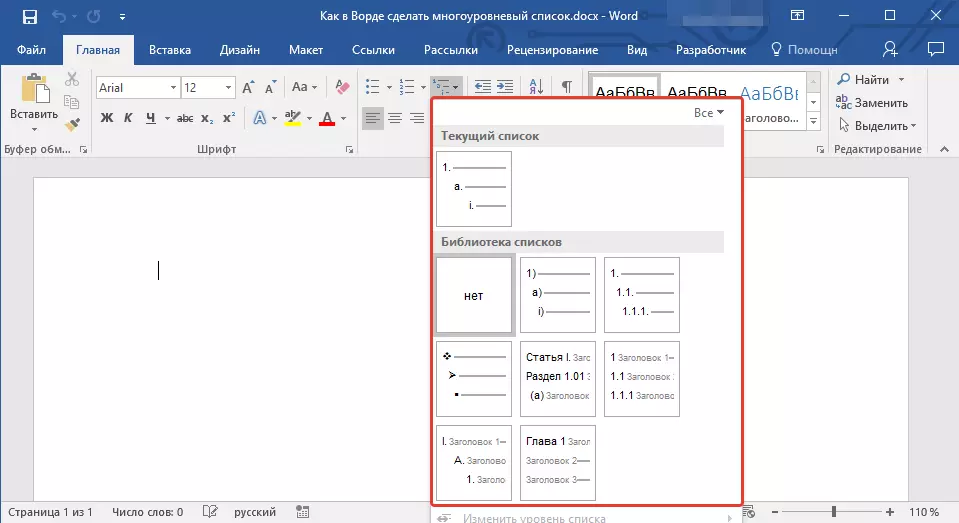
4. Жагсаалтын зүйлсийг оруулна уу. Жагсаалтад танилцуулсан элементийн шатлалын түвшинг өөрчлөхийн тулд дарна уу "Таб" (гүнзгий түвшин) эсвэл "Shift + Tab" (Өмнөх түвшинд буцах.
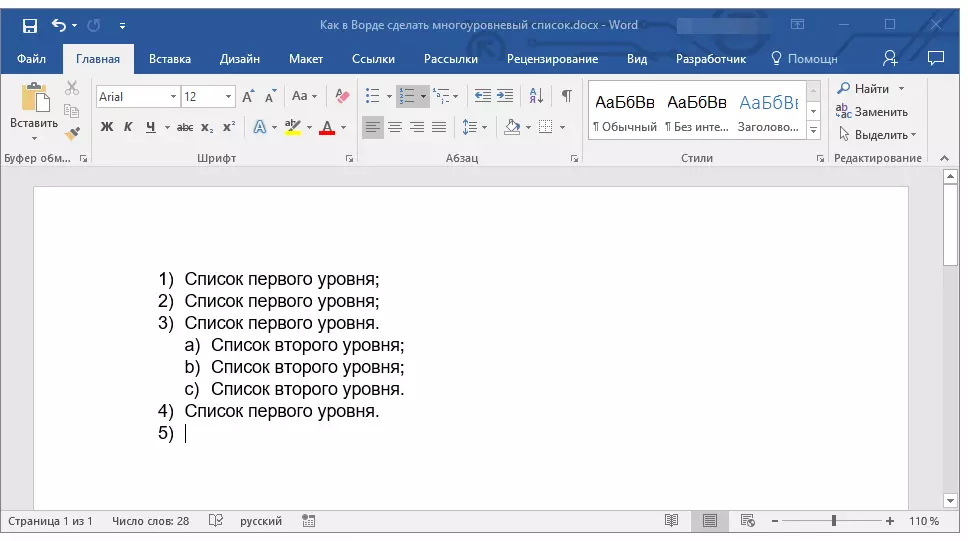
Хичээл: Үг дээр халуун түлхүүрүүд
Шинэ хэв маягийг бий болгох
Microsoft Word-ийн цуглуулгад танилцуулсан олон түвшний жагсаалтыг та бүхнийг зохион байгуулахгүй байх боломжтой. Энэ хөтөлбөр нь олон түвшний жагсаалтыг бий болгох, тодорхойлох боломжийг олгож, шинэ хэв маягийг тодорхойлох боломжийг олгодог.
Олон түвшний жагсаалтын шинэ хэв маягийг документын дараагийн жагсаалт бүрийг үүсгэх үед шинэ хэв маягийг хэрэглэж болно. Үүнээс гадна хэрэглэгчийн бүтээсэн шинэ хэв маяг нь хөтөлбөрт бэлэн хэв маягийг автоматаар нэмдэг.
1. Товчин дээр дарна уу "Олон түвшний жагсаалт" Бүлэгт байрладаг "Параграф" (таб "Гэр").
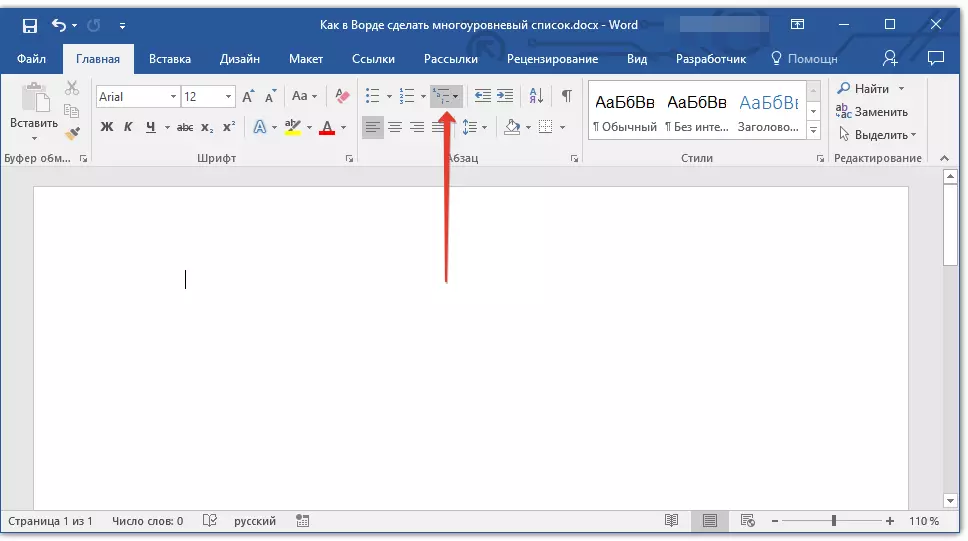
2. сонгох "Шинэ олон түвшний жагсаалтыг тодорхойлох".
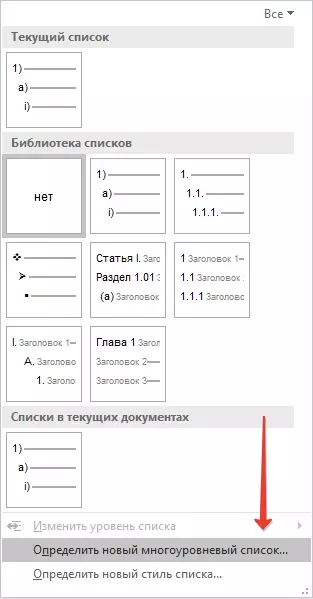
3. 1-р түвшнээс эхлэн хүссэн дугаараа оруулна уу, фонтыг оруулна уу, үсгийн байршлыг байрлуул.
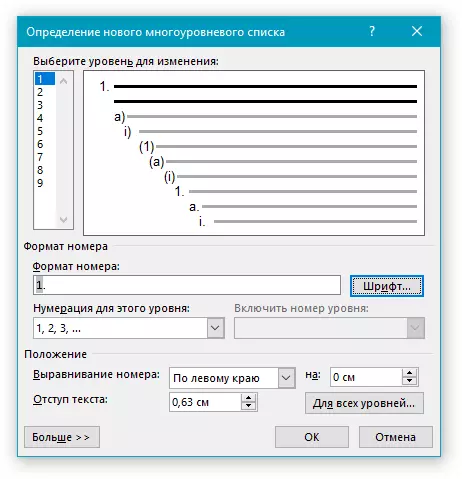
Хичээл: Үгээр форматлах
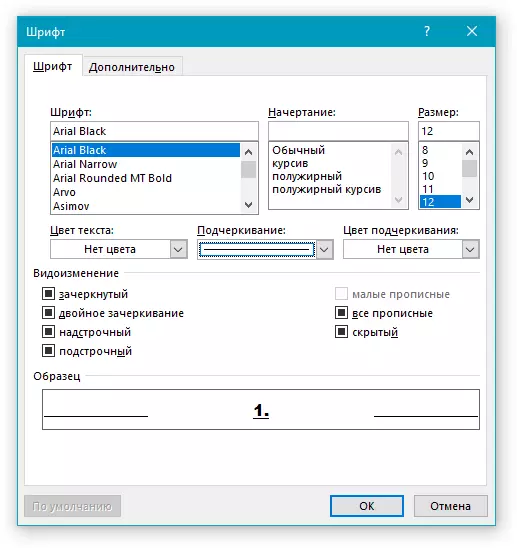
4. Ийм түвшний жагсаалтын дараагийн түвшний жагсаалтыг давтаж, элементүүдийг тодорхойлох замаар ижил төстэй үйлдлүүдийг давт.
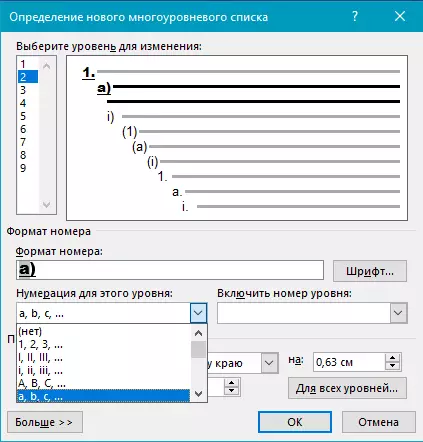
Дэггүй програм. Олон түвшний жагсаалтын шинэ хэв маягийг тодорхойлох, та ижил жагсаалтад тэмдэглэгээ, тоог ашиглаж болно. Жишээлбэл, хэсэг хэсэгт "Энэ түвшинд дугаарлах" Та шатлалын тодорхой түвшинд ашиглах боломжтой олон түвшний жагсаалтыг сонгож, шатлалын хэв маягийг сонгож болно.
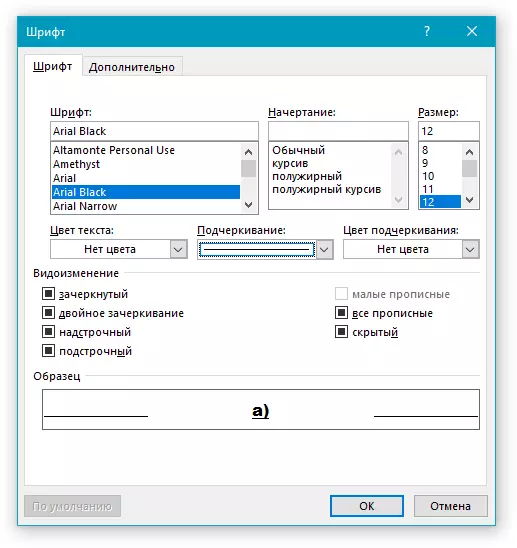
5. дээр дарна уу "БОЛЖ БАЙНА УУ" Өөрчлөлт хийх, харилцах цонхыг хаах.
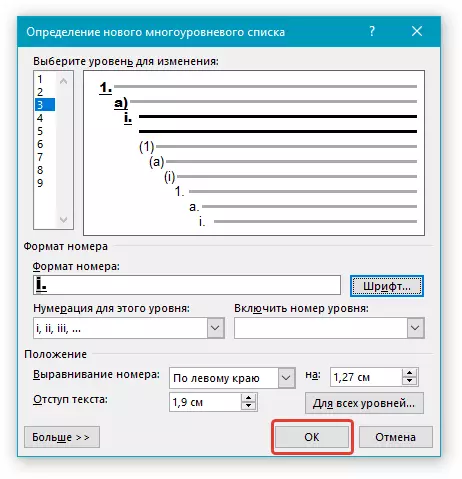
Дэггүй програм. Хэрэглэгч үүсгэсэн олон түвшний жагсаалтын хэв маяг нь үндсэн хэв маягийг автоматаар суулгана.
Олон түвшний жагсаалтын элементүүдийг өөр түвшинд шилжүүлэхийн тулд манай зааврыг ашиглана уу:
1. Зөөх гэсэн жагсаалтыг сонгоно уу.
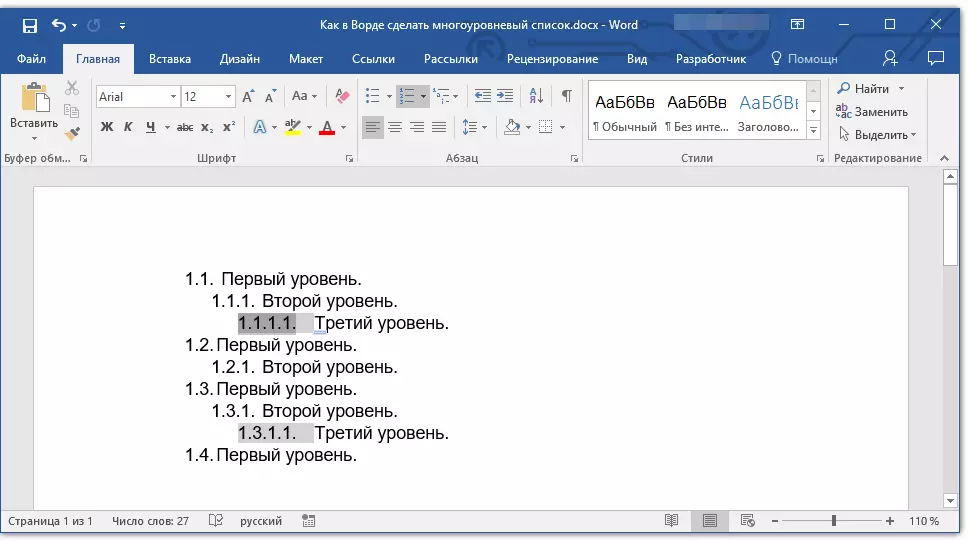
2. Товчлуурын ойролцоо байрлах сум дээр дарна уу "Тэмдэглэгч" эсвэл "Дугаар" (бүлэг "Параграф").
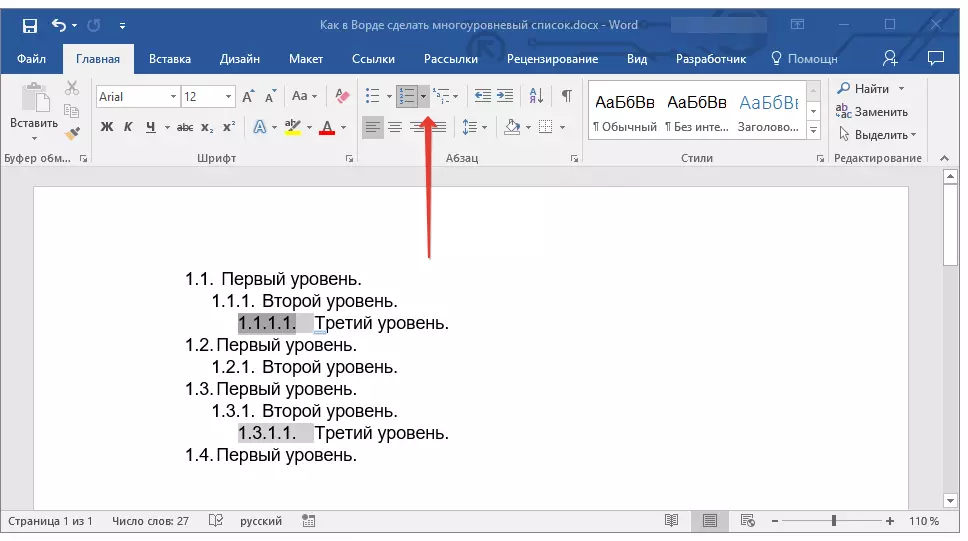
3. Буулгах цэсэнд, параметрийг сонгоно уу "Жагсаалтын түвшинг өөрчлөх".
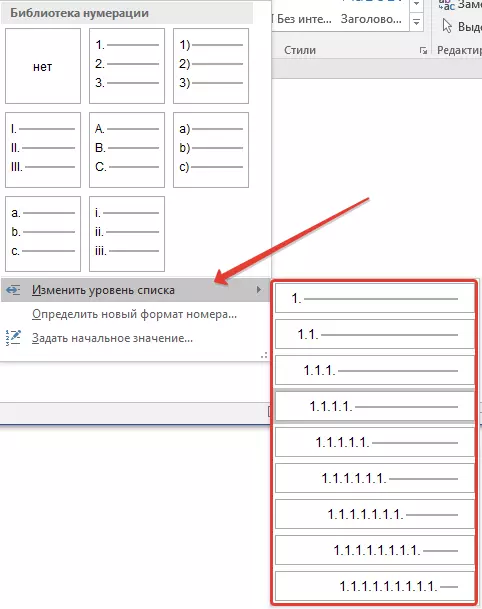
4. Олон түвшний жагсаалтын элементийн түвшинг зөөх ёстой шатлалын түвшинг дарна уу.

Шинэ хэв маягийг тодорхойлох
Энэ үе шатанд энэ нь цэгүүдийн ялгаа нь юу болохыг тайлбарлах шаардлагатай байна "Шинэ жагсаалтын хэв маягийг тодорхойлох" ба "Шинэ олон түвшний жагсаалтыг тодорхойлох" Байна уу. Эхний тушаал нь хэрэглэгчийн бүтээсэн хэв маягаа өөрчлөх шаардлагатай үед нөхцөл байдалд ашиглах нь тохиромжтой. Энэ командын бүтээсэн шинэ хэв маяг нь баримт бичигт бүх оролтыг дахин тохируулах болно.Зтир цахилгаан "Шинэ олон түвшний жагсаалтыг тодорхойлох" Ирээдүйд өөрчлөгдөхгүй шинэ жагсаалтыг бий болгох, хадгалах шаардлагатай тохиолдолд ашиглах нь маш тохиромжтой.
Гарын авлагын дугаарын жагсаалтын элементүүд
Дугаарласан жагсаалт агуулсан зарим баримт бичигт гарын авлагын дугаарыг өөрчлөх шаардлагатай байна. Үүний зэрэгцээ MS Word нь дараах жагсаалтын зүйлсийн тоог зөв өөрчилнө. Энэ төрлийн баримт бичгийн нэг жишээ бол хууль эрх зүйн баримт бичиг юм.
Гарын авлагын дугаарын өөрчлөлтийн хувьд та "анхны утгын даалгаварыг ашиглах ёстой. Энэ нь дараах жагсаалтуудын дугаарыг зөв өөрчлөхийг зөвшөөрөх ёстой.
1. Жагсаалтад энэ дугаарыг өөрчлөхийн тулд баруун товчийг дарна уу.

2. Параметрийг сонгоно уу "Эхний утгыг нь тавь" Дараа нь шаардлагатай арга хэмжээг гүйцэтгэнэ.
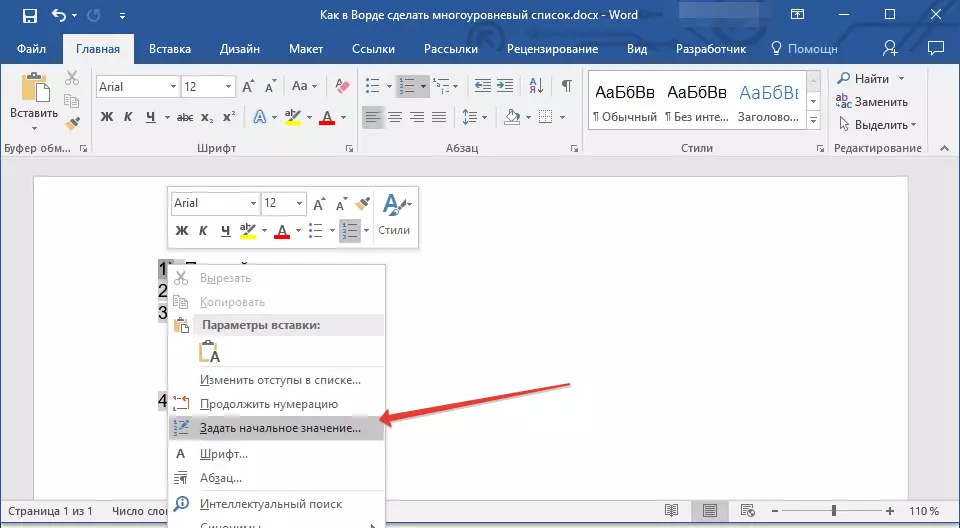
- Параметрийг идэвхжүүлнэ үү "Шинэ жагсаалтыг эхлүүлэх" Талбарт байгаа зүйлийн утгыг өөрчлөх "Эхний утга".
- Параметрийг идэвхжүүлнэ үү "Өмнөх жагсаалтыг үргэлжлүүлээрэй" дараа нь хачин суулгана уу "Эхний утгыг өөрчлөх" Байна уу. Чиглэлд "Эхний утга" Сонгосон жагсаалтад шаардлагатай жагсаалтыг заасан дугаарын түвшинтэй холбосон.
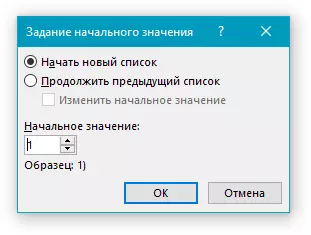
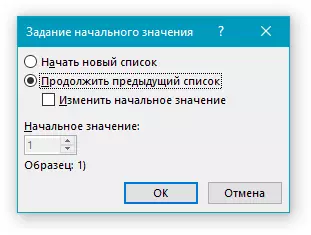
3. Дугаарын дугаарыг таны тодорхойлсон утгуудын дагуу өөрчлөгдсөн болно.
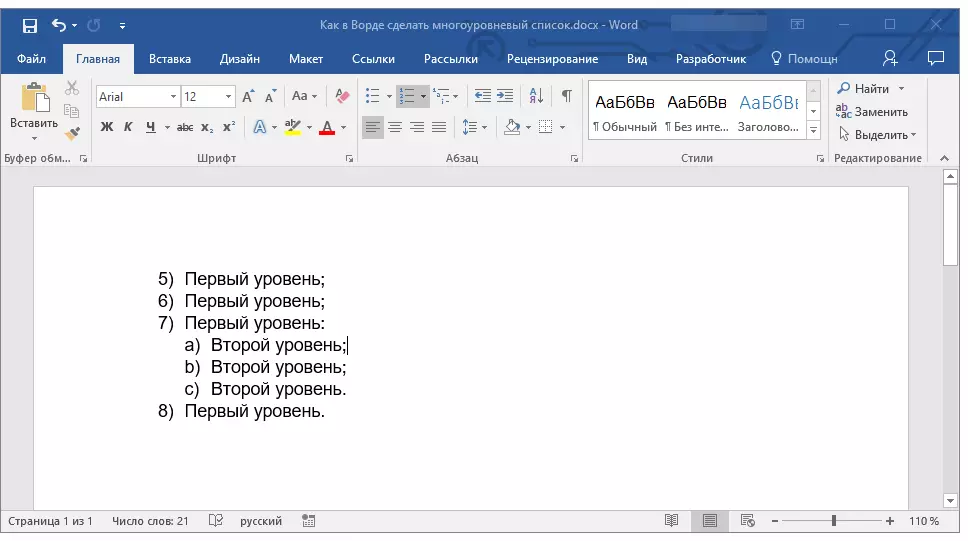
Бүгдээрээ, одоо бүх зүйл, одоо та үгэнд олон түвшний жагсаалт гаргахаа мэддэг. Энэ нийтлэлд тайлбарласан зааврыг програмын бүх хувилбаруудад хамаарна, 2010 он, 2010 он, эсвэл шинэ хувилбарууд.
